Pixel WatchでSuicaがチャージできない?解決方法解説

ららりijam
記事内に商品プロモーションを含む場合があります
目次-Contents-
状況
Pixel Watch上でSuicaのオートチャージ設定後、通常のチャージがどのクレジットカードからもできなくなってしまいました。。。
あわせて読みたい

Pixel WatchでSuicaオートチャージ!設定方法解説
時間をおいても、下記のようなエラーがでてチャージできませんでした。
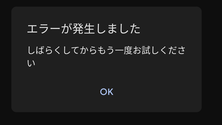
実際にやった手順
※前提条件
1.カードの削除
Watchアプリ→Google→Google ウォレットからSuicaを選択し、右上のポチから「スマートウォッチから削除」を選択します。
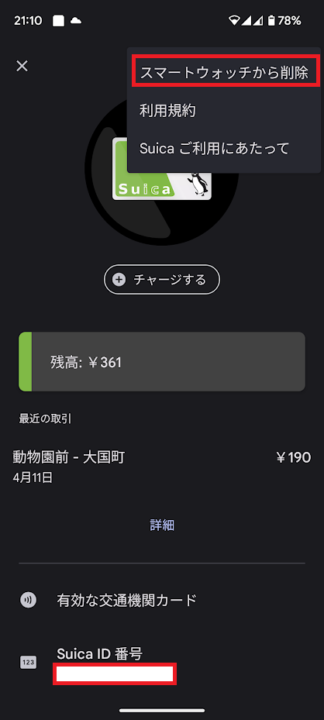
※Suica IDは控えておきましょう!
2.カードの受け取り
おサイフケータイアプリ→「交通系ICカード受け取り」を押します。
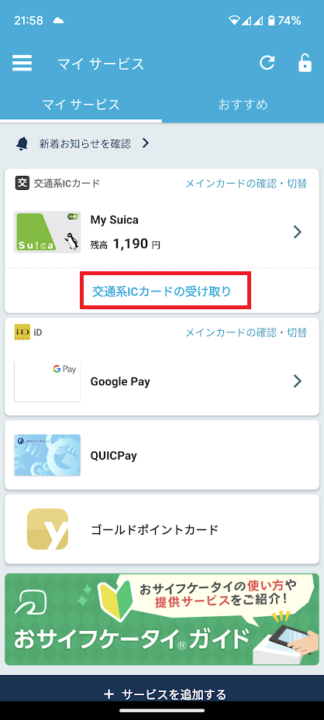
モバイルSuicaを選択し、「受け取る」を押します。
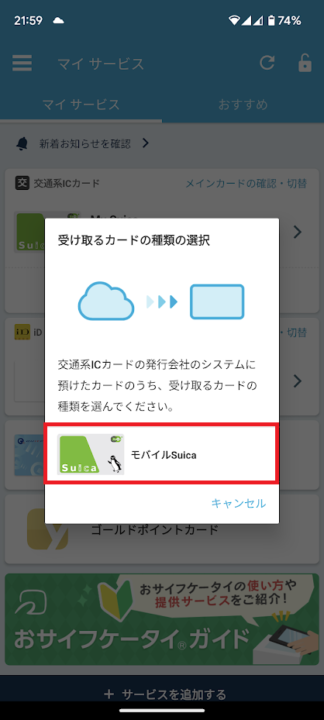
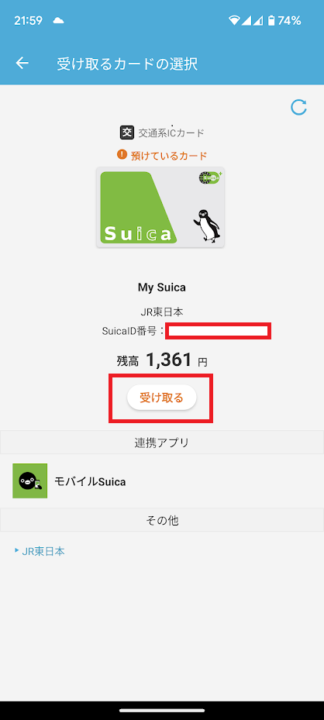
3.支払い情報の削除
モバイSuicaアプリ→会員メニュー→から先ほど削除したSuicaを選択してください。
※Suicaの判別方法は1.で控えたIDと一致すること。
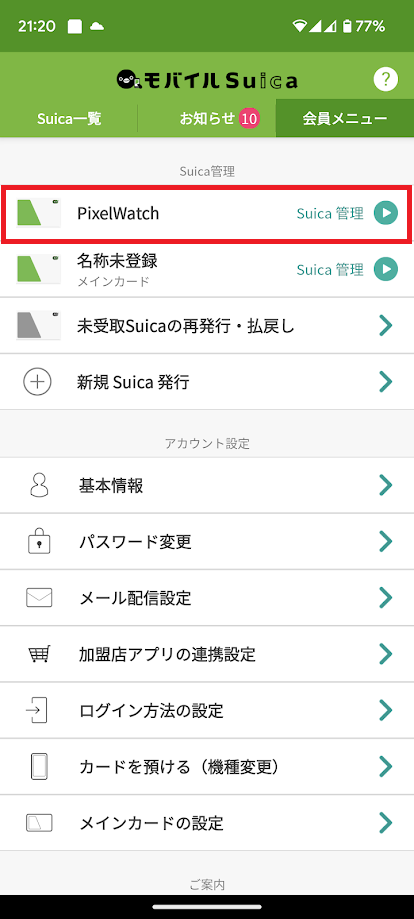
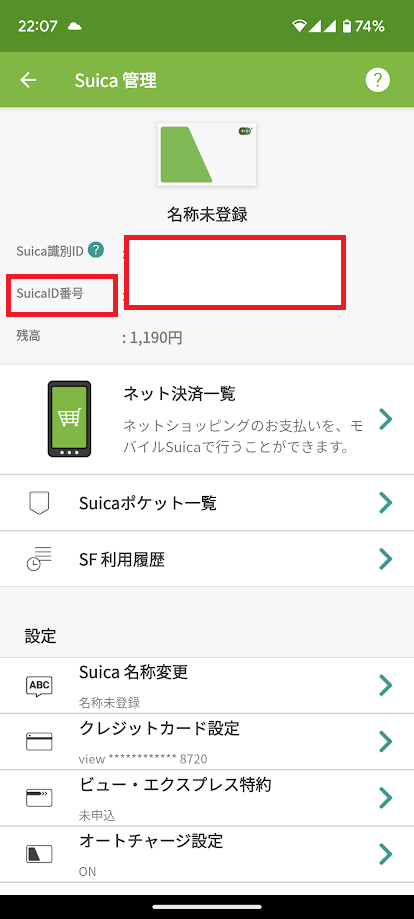
オートチャージ設定をOFFに設定します。
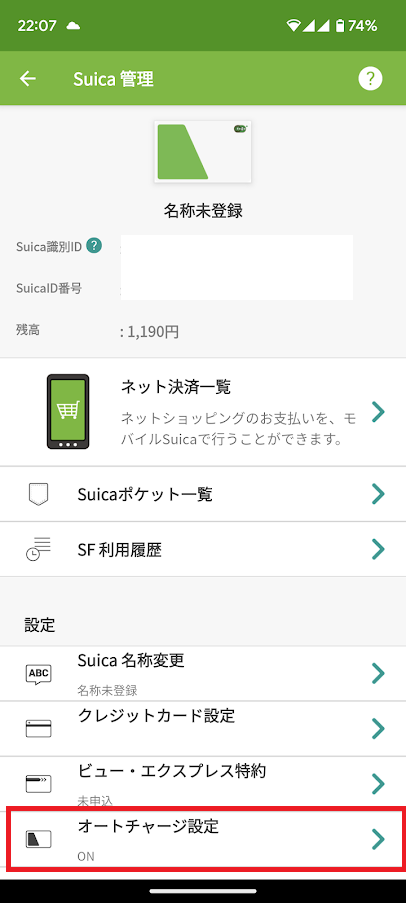
クレジットカード設定から設定しているクレジットカードを全て削除します。
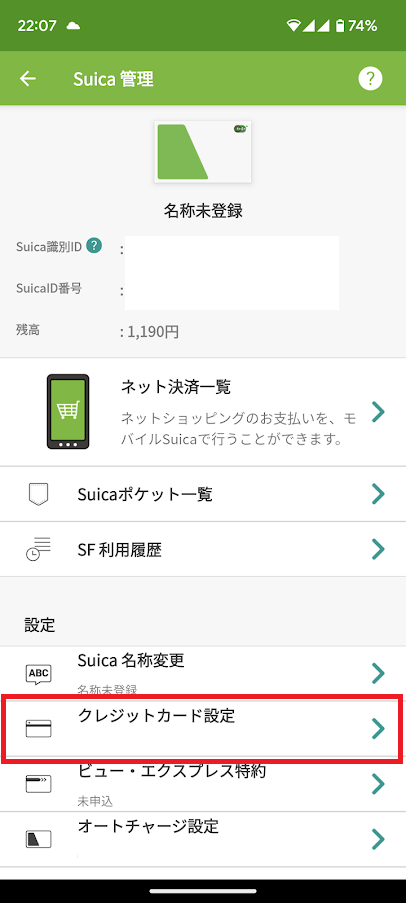
4.クラウドに保存
おサイフケータイアプリ→「メインカードの確認・切り替え」を押します。
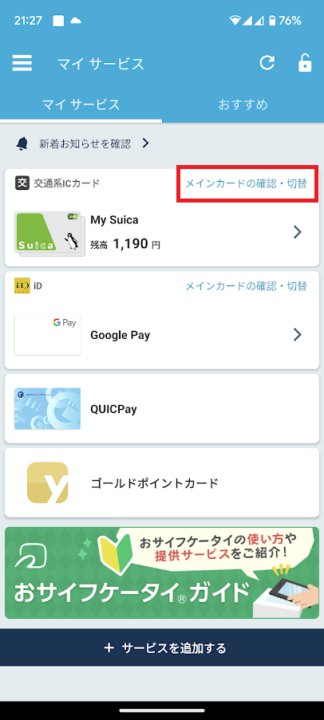
1.で削除したSucaを選択し、「カードを預ける」(機種変更)を押します。
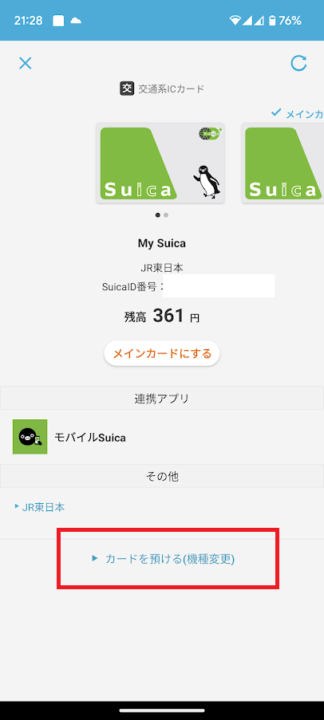
Pixel WatchでログインしているIDであることを確認し、「預ける」を押します。
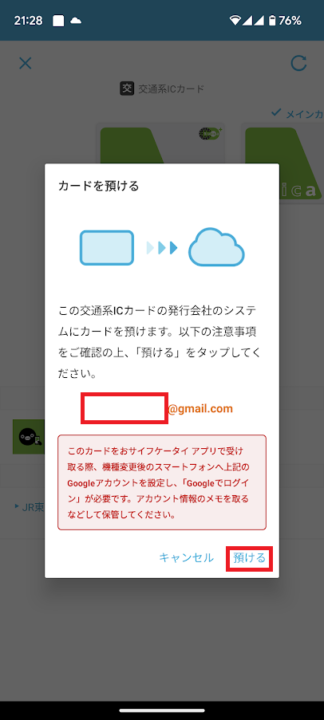
5.Pixel WatchにSuicaを再登録
Watchアプリ→Google→Google ウォレット→「スマートウォッチに追加」→「新しいカードを追加」を押します。
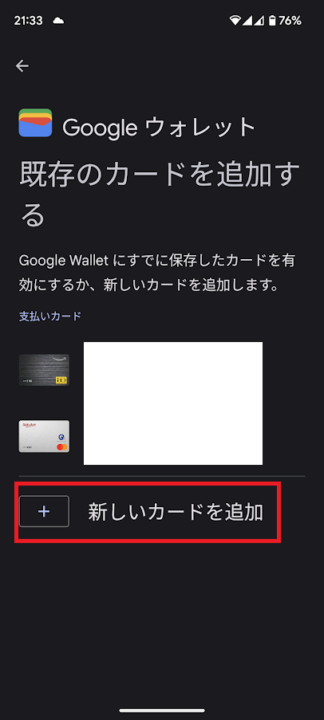
「支払いカード」→「Suica」→「承認する」→4.でクラウドに保存した、Suicaが表示されるので選択します。
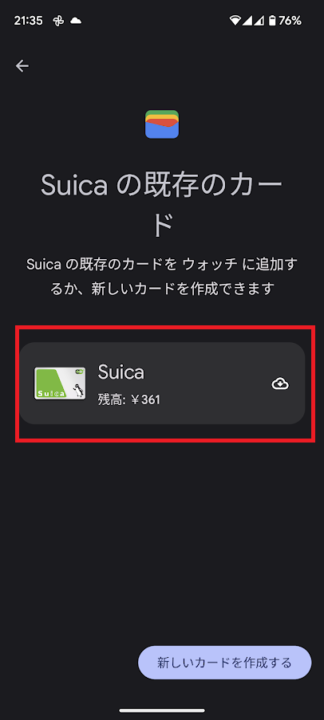
6.クレジット情報登録&チャージ
クレジットカードを登録し、チャージをおします。
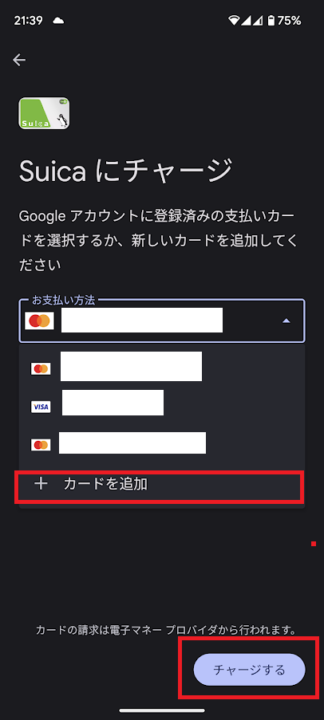
無事にチャージすることができました!
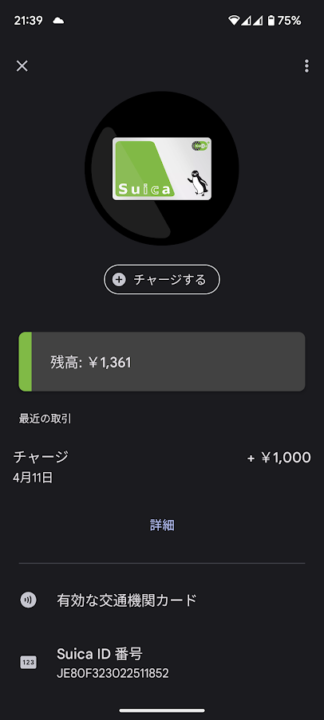
最後に
かなりめんどくさいですが、何とかチャージできるようになりました。
本当はWatchアプリ上だけで操作が完結すればいいんですけどね。。。(なんで3つもアプリ使わないといけないんだ)
Google(グーグル)
¥15,999 (2025/03/30 04:28時点 | Amazon調べ)
ABOUT ME






